发布时间:2022-01-06 16: 44: 49
品牌型号:联想 E431
系统:Windows 10 19042 64位家庭版
软件版本:Alien Skin Exposure X7
exposure 是一款专业的raw编辑软件,它强大的功能、简洁的界面获得了很多用户的喜爱。它的滤镜库非常丰富,500多种预设滤镜可以满足用户的基本需求。接下来小编就为大家介绍exposure如何设置预设以及exposure黑白预设。
exposure 中的预设可以直接使用,也可以自行设置,具体方法如下:
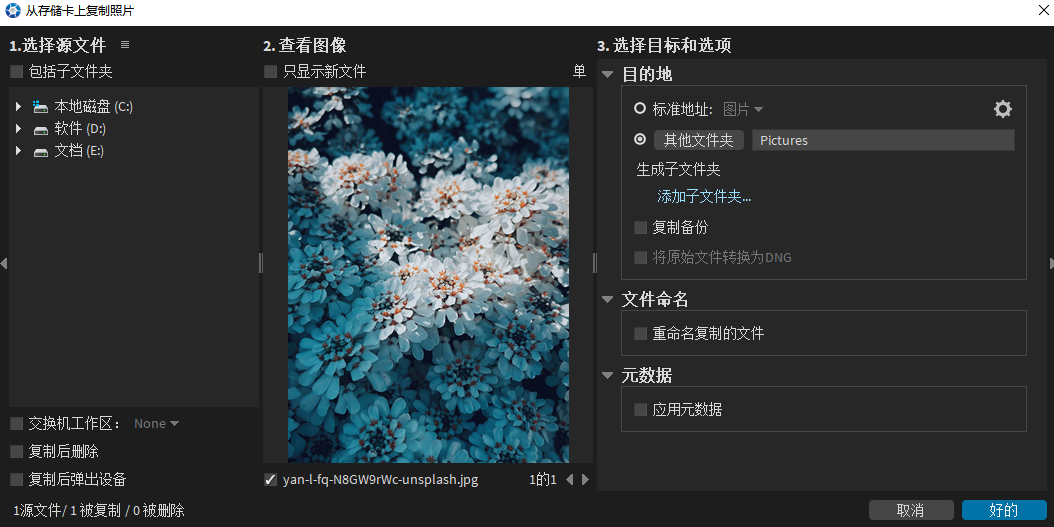
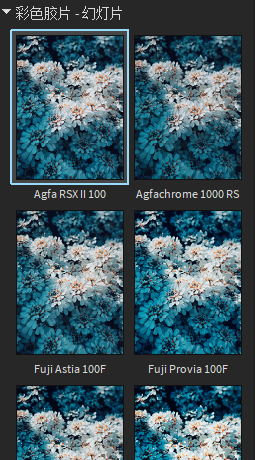
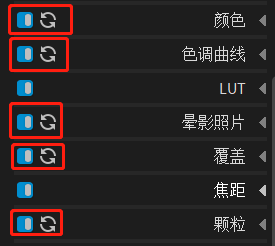
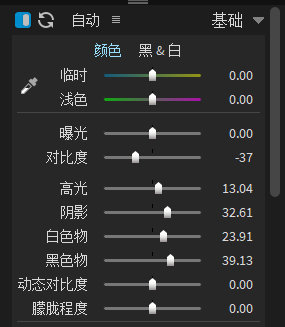
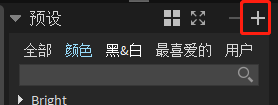
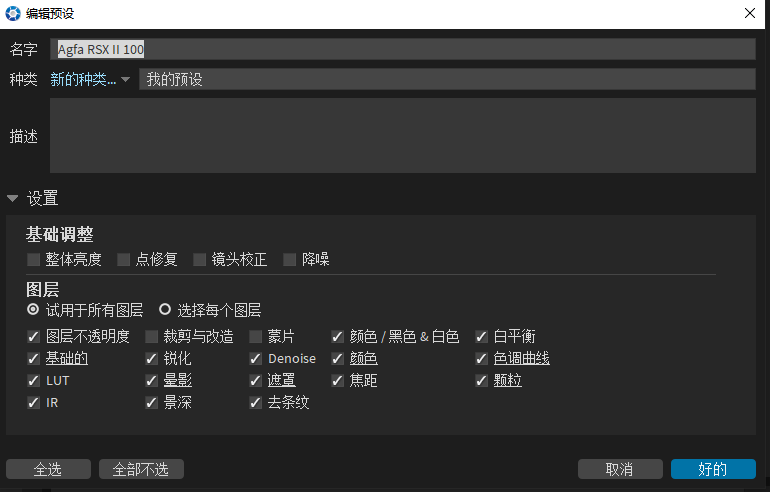
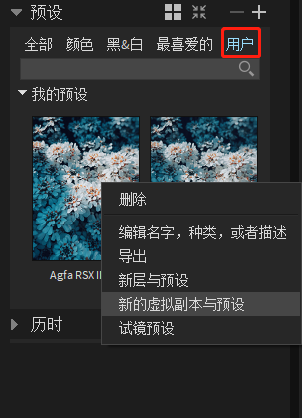
掌握了设置预设的方法,我们再来看看exposure黑白预设。
观察软件主界面可以发现,exposure预设滤镜分为两大类,一类是颜色,另一类就是黑白。根据滤镜的风格,黑白预设又可以分成多个种类。点击任意种类,将鼠标移动到滤镜缩略图上,可以预览滤镜效果,点击滤镜上的五角星可以将滤镜添加至最喜爱的列表中。鼠标左键单击可以给照片添加滤镜,右键单击可以进行其他操作。
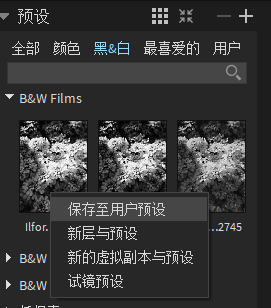
以上介绍了exposure如何设置预设以及exposure黑白预设。如果想了解软件的更多知识,可以前往软件网站进行了解。
作者:TiaNa
展开阅读全文
︾